A Apple lançou um novo macOS para desktops e notebooks Mac. Este foi realmente um novo refinamento impressionante. Atualizando para o novo macOS High Sierra é uma tarefa muito simples que você pode executar por conta própria. Não exigirá que você se esforce e dedique mais tempo para fazer isso. Neste artigo, mostraremos por que e como você pode atualizar para o novo macOS High Sierra.
Contents: Parte 1. Por que você deve atualizar para o macOS High Sierra?Parte 2. Como preparar seu Mac para a atualização do macOS High Sierra?Parte 3. Como fazer backup do Mac antes da atualização?Parte 4. Um guia para atualizar o Mac para Mac OS High SierraParte 5. Conclusão
As pessoas também lêem:Como atualizar o Mac4 Opções para corrigir a tela branca do Mac. Aqui está o Real Fix!
Parte 1. Por que você deve atualizar para o macOS High Sierra?
A razão pela qual você deve atualizar seu desktop ou laptop Mac é para que você tenha o novo e aprimorado sistema de arquivos AFPS, para que você tenha uma experiência mais rápida na navegação, gráficos estelares, suporte a VR e uma experiência melhor quando se trata de seus jogos vida. É isso que o macOS 10.13 oferece a você.
Se você também quiser dar um impulso ao seu Mac, então atualizando para o macOS High Sierra é a coisa ideal a fazer. Isso ocorre porque a nova atualização pode fornecer uma dica de vídeo compactada 40% a mais, o que resultará em mais espaço e velocidade no seu Mac. O macOS High Sierra também vem com um aplicativo de fotos novo e aprimorado que fornece algumas ferramentas profissionais que você pode usar.
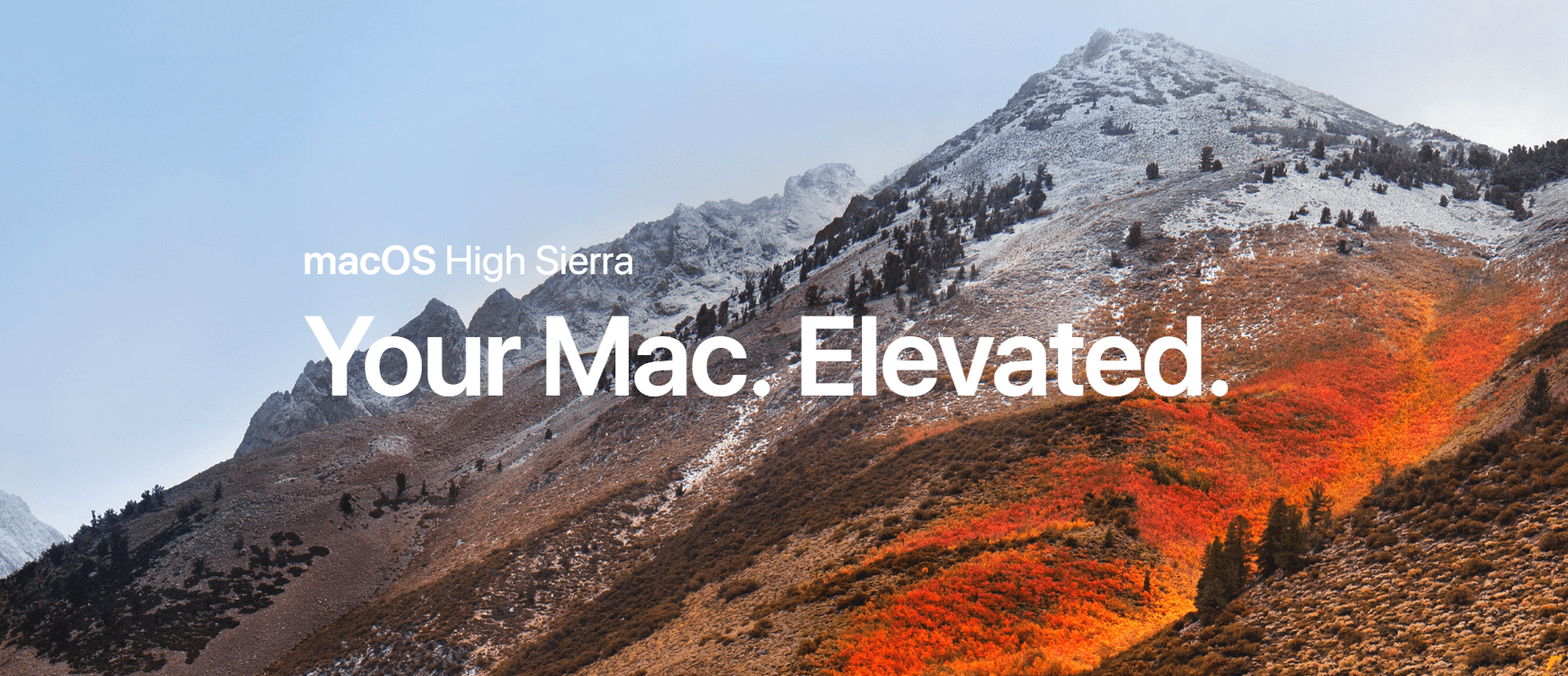
Parte 2. Como preparar seu Mac para a atualização do macOS High Sierra?
Agora que você está totalmente decidido a atualize seu Mac para o macOS High Sierra, é hora de se preparar para o processo de atualização. No entanto, lembre-se de que a versão beta pode não ter todos os recursos. Por esse motivo, se o objetivo é atualizar com alguns recursos, verifique se todos esses recursos estão incluídos. Agora, existem maneiras diferentes de como se preparar para a atualização.
1. Verifique a compatibilidade do Mac
Você deve certificar-se de que o macOS High Sierra é compatível com o modelo de Mac que você tem em mãos. Se o seu Mac for uma edição do ano de 2009 até a versão mais recente, há uma grande chance de você executar o macOS High Sierra sem problemas.
2. Limpe seu Mac
Isso é muito importante porque, assim que o Mac estiver limpo, ele continuará funcionando sem problemas durante a atualização. Fazer uma limpeza completa em seu Mac na verdade inclui muitos arquivos a serem removidos em seu Mac, como documentos duplicados, fotos, cache, arquivos e outras coisas que você não precisa mais em seu Mac.
Para que você possa limpar completamente o seu Mac, é altamente recomendável usar o iMyMac PowerMyMac. Certamente irá ajudá-lo a limpar seu Mac completamente porque tem a capacidade de excluir todos os seus arquivos inúteis com rapidez e segurança, o que lhe dará mais espaço de armazenamento em seu disco rígido.
O PowerMyMac também pode localizar e remover todos os anexos de e-mail que você não precisa mais. Seu backup do iTunes e seu multi-idioma no seu Mac que você não precisa também serão localizados e excluídos. Ele também pode ajudá-lo a verificar e remover todos os arquivos grandes que você não precisa mais. Este é um limpador completo com o qual você pode contar para limpar seu Mac antes de fazer a atualização.
Veja como você pode limpar seu Mac usando o PowerMyMac.
- Baixe o PowerMyMac e instale-o no seu Mac. Em seguida, inicie-o.
- No lado esquerdo da tela, há uma lista de módulos. Escolha “Limpador de lixo” na lista.
- Clique nesse botão Digitalizar para que o PowerMyMac comece a verificar todos os seus arquivos indesejados. Aguarde até que o PowerMyMac termine de verificar todos os seus arquivos inúteis.
- Esses arquivos inúteis serão mostrados a você em categorias como Cache de Aplicativo, Logs do Sistema, Logs do Usuário, Cache de Fotos e muito mais. Escolha a pasta desejada que você deseja limpar.
- Após escolher, clique no botão LIMPAR.

3. Verifique se há problemas no Mac
Depois de concluir o processo de limpeza no seu Mac, é hora de verificar os problemas antes de prosseguir com a atualização. Aqui está como você pode verificar a saúde do seu Mac.
- Inicie o Utilitário de Disco no seu Mac.
- Escolha a unidade de inicialização.
- Depois disso, clique na guia Primeiros Socorros.
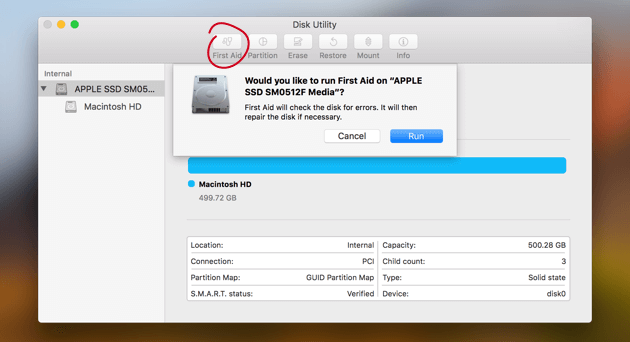
Você terá sorte se não encontrar nenhum problema no seu Mac. No entanto, no caso de você encontrar um, poderá começar a reparar esses problemas primeiro. Reinicie e então segure o Command e a tecla R para você fazer alguns reparos usando o Utilitário de Disco.
Parte 3. Como fazer backup do Mac antes da atualização?
Fazer backup do seu Mac é uma das principais coisas que você precisa fazer. Isso é obrigatório, especialmente se você estiver indo para a versão Beta. Isso garante que você não perderá nenhum dos seus dados importantes no seu Mac. Você pode fazer backup de seus dados no seu Mac usando um dos softwares da Apple, que é o Time Machine. O Time Machine pode salvar cópias de qualquer coisa que esteja em seu mac. Ele pode fazer um backup de seus dados no seu Mac por hora, semana, dia ou mês.
Além do backup automático que você pode fazer usando o Time Machine, você também pode personalizar o processo. Você pode fazer backup de seus preciosos documentos e arquivos manualmente seguindo as Preferências do Sistema. Além disso, para usar o Time Machine, você precisaria de um dispositivo extra para fins de armazenamento. Quanto maior a capacidade de armazenamento do seu dispositivo de armazenamento sobressalente, melhor. Você pode escolher entre um disco rígido USB, SDD, NAS ou Thunderbolt.
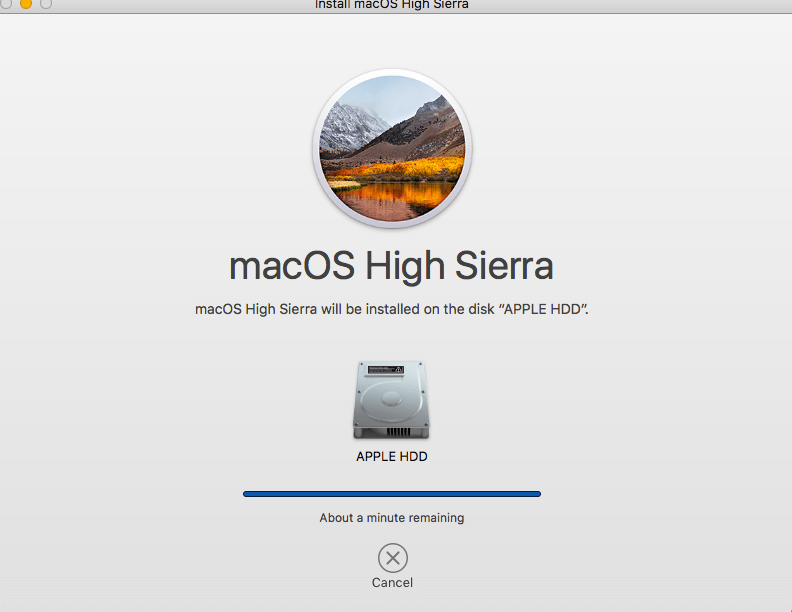
Parte 4. Um guia para atualizar o Mac para Mac OS High Sierra
Obviamente, depois de terminar de preparar o seu Mac para a atualização, é hora de você fazer o negócio real. Aqui está um guia para você atualizar seu Mac de maneira mais abrangente, rápida e segura.
1. Selecione a rede mais segura e confiável para fazer a atualização
Você deve ter em mente que todas as principais atualizações que serão feitas no seu Mac precisam de uma rede confiável. Isso é para você adicionar velocidade e fazer um download seguro da atualização e da instalação. Por isso, a melhor opção para você ter o upgrade é fazendo isso no conforto da sua casa.
2. Faça login no seu iCloud
Porque a maioria dos aplicativos Mac tem uma parte integrada do iCloud. Portanto, se você deseja ter uma operação tranquila na atualização, deve fazer login na sua conta do iCloud para continuar.
3. Atualize para a versão mais recente do seu sistema operacional
Para evitar problemas que possam ocorrer, é uma ação obrigatória que você atualize o sistema operacional atual do seu Mac para o mais recente. Fazer isso garantirá que seu Mac fique estável ao atualizá-lo para o High Sierra. Além disso, a atualização do Mac OS corrigirá quaisquer problemas de bugs no seu Mac, pois eliminará todos eles. Você pode verificar se há atualizações na sua loja de aplicativos.
Além disso, é muito importante atualizar todos os seus aplicativos de terceiros no seu Mac para a versão mais recente também. Ao fazer isso, você pode verificar facilmente a App Store para obter atualizações em seu aplicativo. Por outro lado, para os aplicativos que você comprou externamente, é necessário atualizá-los manualmente primeiro.
4. Faça o download do Mac OS High Sierra
O Mac OS High Sierra agora está disponível para qualquer usuário de Mac. Você pode baixá-lo em seu site.
5. Atualize seu Mac para o Mac OS High Sierra
Depois de baixar o software do site fornecido, inicie o instalador em seus aplicativos e clique no botão Continuar. Você será guiado por uma instrução na tela que facilitará a atualização para o Mac OS High Sierra. Tudo o que você precisa fazer a partir daqui é seguir essas instruções cuidadosamente para evitar qualquer erro. Depois disso, certifique-se de ter atualizações automáticas de suas Preferências do Sistema e também da sua App Store. Isso é para você ter certeza de que seu Mac terá o melhor desempenho e para você tirar o máximo proveito dele.
Parte 5. Conclusão
Agora, aí está! É realmente muito fácil atualizar seu Mac para o macOS High Sierra. Tudo que você precisa é entender cada passo que você vai dar. Certifique-se de seguir todas as instruções correta e religiosamente.
Ter o PowerMyMac no seu Mac junto com a nova atualização que você tem com o macOS High Sierra pode ser uma ótima combinação. Como o High Sierra também aumenta a velocidade do seu Mac, o PowerMyMac o ajudará a aumentá-lo ainda mais e fornecer mais espaço para armazenamento. Isso é removendo qualquer pasta, arquivos, fotos, lixo e outras coisas que você não precisa mais no seu Mac.



